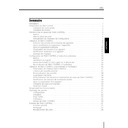JBL TC1000 (serv.man9) User Manual / Operation Manual ▷ View online
11
JBL
FRANÇAIS
Calibrage de l'écran tactile
Il se peut que vous constatiez des variations
dans le temps de réaction et la précision de
l'écran tactile lorsque vous l'utilisez au froid ou à
la chaleur. Par exemple, lorsque vous appuyez
dessus, il vous arrive :
dans le temps de réaction et la précision de
l'écran tactile lorsque vous l'utilisez au froid ou à
la chaleur. Par exemple, lorsque vous appuyez
dessus, il vous arrive :
●
de ne pas avoir de réponse ;
●
de devoir appuyer très fort sur une commande
de menu ou un bouton pour le (la) faire
fonctionner ;
de menu ou un bouton pour le (la) faire
fonctionner ;
●
de devoir appuyer à côté d'un bouton
(et non pas directement dessus) pour le faire
fonctionner.
(et non pas directement dessus) pour le faire
fonctionner.
Si un léger effleurement sur une commande de
menu ou un bouton ne suffit pas à le ou la faire
fonctionner, c'est que l'écran tactile a besoin
d'être calibré.
Pour calibrer l'écran tactile :
1. Dans le menu Home, sélectionnez TC1000
menu ou un bouton ne suffit pas à le ou la faire
fonctionner, c'est que l'écran tactile a besoin
d'être calibré.
Pour calibrer l'écran tactile :
1. Dans le menu Home, sélectionnez TC1000
Settings (Réglages TC1000).
2. Sélectionnez Calibrate touchscreen
(Calibrer écran tactile), puis appuyez sur le
bouton qui apparaît dans chaque coin de
l'écran.
bouton qui apparaît dans chaque coin de
l'écran.
Ajustage du contraste de l'écran tactile
Vous pouvez ajuster le contraste de l'écran
tactile afin de mieux voir ce qui y est affiché.
Pour ajuster le contraste de l'écran tactile :
1. Dans le menu Home, sélectionnez TC1000
tactile afin de mieux voir ce qui y est affiché.
Pour ajuster le contraste de l'écran tactile :
1. Dans le menu Home, sélectionnez TC1000
Settings.
2. Sélectionnez Set display contrast
(Régler contraste affichage), puis suivez les
instructions qui apparaissent à l'écran.
instructions qui apparaissent à l'écran.
Conseils pratiques
• Pour ajuster rapidement le contraste à tout
• Pour ajuster rapidement le contraste à tout
moment, appuyez sur le bouton de
rétroéclairage et maintenez-le enfoncé tout en
tournant la roue de sélection.
rétroéclairage et maintenez-le enfoncé tout en
tournant la roue de sélection.
• Mettez le rétroéclairage en fonction et vérifier le
contraste de votre affichage afin de vous assurer
que le réglage est valable pour une pièce dans
laquelle il fait sombre.
que le réglage est valable pour une pièce dans
laquelle il fait sombre.
Calibrage de l'écran tactile
Réglage du contraste de l'affichage
12
Take Control
FRANÇAIS
Réglage de l'heure
L'affichage de l'heure vous permet de savoir
rapidement quelle heure il est.
Pour régler l'heure :
1. Dans le menu Home, sélectionnez TC1000
rapidement quelle heure il est.
Pour régler l'heure :
1. Dans le menu Home, sélectionnez TC1000
Settings.
2. Sélectionnez Set time (Régler heure), puis
suivez les instructions qui apparaissent à
l'écran.
l'écran.
Conseil pratique
Lorsque vous raccordez TAKE
CONTROL à votre ordinateur, l'heure de TAKE
CONTROL est automatiquement synchronisée sur
l'heure de l'horloge de votre ordinateur.
CONTROL est automatiquement synchronisée sur
l'heure de l'horloge de votre ordinateur.
Mise en fonction ou hors fonction du
haut parleur
haut parleur
Lorsque vous sélectionnez une commande de
menu en appuyant sur l'écran tactile ou sur la
roue de sélection, ou bien lorsque vous appuyez
sur un bouton de l'écran tactile, TAKE
CONTROL émet un « bip » sonore afin de
confirmer votre choix. Si vous le préférez, vous
pouvez désactiver le haut parleur.
Pour couper le haut parleur :
1. Dans le menu Home, sélectionnez TC1000
menu en appuyant sur l'écran tactile ou sur la
roue de sélection, ou bien lorsque vous appuyez
sur un bouton de l'écran tactile, TAKE
CONTROL émet un « bip » sonore afin de
confirmer votre choix. Si vous le préférez, vous
pouvez désactiver le haut parleur.
Pour couper le haut parleur :
1. Dans le menu Home, sélectionnez TC1000
Settings.
2. Sélectionnez Turn speaker on/off
(Marche/arrêt haut parleur), puis suivez les
instructions qui apparaissent à l'écran.
instructions qui apparaissent à l'écran.
Utilisation de TAKE CONTROL
– (suite)
Réglage de l'heure
Mise en / hors fonction du haut parleur
13
JBL
FRANÇAIS
Réglage du délai d'extinction
de l'affichage
de l'affichage
La minuterie d'extinction de l'écran tactile
coupe l'affichage et le rétroéclairage au terme
d'une certaine période d'inactivité. L'extinction
de l'affichage et du rétroéclairage élimine la
distraction que peut engendrer une lumière
parasite dans une pièce assombrie, et permet
d'économiser l'énergie des piles.
Pour régler le délai d'extinction de l'affichage :
1. Dans le menu Home, sélectionnez TC1000
coupe l'affichage et le rétroéclairage au terme
d'une certaine période d'inactivité. L'extinction
de l'affichage et du rétroéclairage élimine la
distraction que peut engendrer une lumière
parasite dans une pièce assombrie, et permet
d'économiser l'énergie des piles.
Pour régler le délai d'extinction de l'affichage :
1. Dans le menu Home, sélectionnez TC1000
Settings.
2. Sélectionnez Set display time-out (Régler
minuterie d'extinction), puis suivez les
instructions qui apparaissent à l'écran.
instructions qui apparaissent à l'écran.
Réglage du délai d'extinction de l'affichage
14
Take Control
FRANÇAIS
Aperçu
Le logiciel TAKE CONTROL tire parti de la
puissance de votre ordinateur pour vous aider à
définir et à configurer les réglages de votre
contrôleur système, au-delà des capacités
propres au contrôleur système TC1000 pris
isolément.
Vous pouvez personnaliser vos préférences
personnelles pour chaque activité et redéfinir la
façon dont les boutons fonctionnent.
Pour configurer le logiciel TAKE CONTROL :
1. Lancez le logiciel TAKE CONTROL.
2. Raccordez le TC1000 à votre ordinateur.
puissance de votre ordinateur pour vous aider à
définir et à configurer les réglages de votre
contrôleur système, au-delà des capacités
propres au contrôleur système TC1000 pris
isolément.
Vous pouvez personnaliser vos préférences
personnelles pour chaque activité et redéfinir la
façon dont les boutons fonctionnent.
Pour configurer le logiciel TAKE CONTROL :
1. Lancez le logiciel TAKE CONTROL.
2. Raccordez le TC1000 à votre ordinateur.
Lancement du logiciel
Vous pouvez lancer le logiciel TAKE CONTROL
en quelques secondes. Consacrez quelques
instants à vérifier quelles sont les exigences
minimales en matière de système informatique,
décrites dans les « Spécifications techniques » à
la page 34 du présent manuel, et assurez-vous
que votre ordinateur est bien compatible avec le
logiciel.
en quelques secondes. Consacrez quelques
instants à vérifier quelles sont les exigences
minimales en matière de système informatique,
décrites dans les « Spécifications techniques » à
la page 34 du présent manuel, et assurez-vous
que votre ordinateur est bien compatible avec le
logiciel.
NOTA : Le lancement du logiciel TAKE CONTROL
installe automatiquement un jeu minimum de
fichiers sur votre disque dur. Pour les supprimer,
reportez-vous à la rubrique « Retrait des fichiers
TC1000 copiés sur le disque dur ».
installe automatiquement un jeu minimum de
fichiers sur votre disque dur. Pour les supprimer,
reportez-vous à la rubrique « Retrait des fichiers
TC1000 copiés sur le disque dur ».
Le lancement du logiciel nécessite le recours au
CD-ROM fourni avec le TC1000.
Pour lancer le logiciel TC1000 :
1. Introduisez le CD-ROM du TC1000 dans
CD-ROM fourni avec le TC1000.
Pour lancer le logiciel TC1000 :
1. Introduisez le CD-ROM du TC1000 dans
votre lecteur de CD-ROM.
2. Répondez aux questions de l'assistant
d'installation qui apparaît sur votre écran. Si
l'assistant d'installation ne se lance pas
automatiquement, cliquez sur le bouton
Démarrer, puis sur Exécuter et saisissez
<lettre du lecteur>:\TC1000.exe. Par
exemple, si votre lecteur de CD-ROM est
l'unité E, tapez E:\TC1000.exe.
l'assistant d'installation ne se lance pas
automatiquement, cliquez sur le bouton
Démarrer, puis sur Exécuter et saisissez
<lettre du lecteur>:\TC1000.exe. Par
exemple, si votre lecteur de CD-ROM est
l'unité E, tapez E:\TC1000.exe.
Retrait des fichiers TC1000 copiés sur
le disque dur
le disque dur
Il se peut que vous choisissiez à un quelconque
moment de supprimer les fichiers TC1000
présents sur votre disque dur.
Pour retirer les fichiers TC1000 :
1. Cliquez sur le bouton Démarrer, cliquez sur
moment de supprimer les fichiers TC1000
présents sur votre disque dur.
Pour retirer les fichiers TC1000 :
1. Cliquez sur le bouton Démarrer, cliquez sur
Paramètres et enfin sur Panneau de
Configuration.
Configuration.
2. Faites un double clic sur Ajout/Suppression
de programmes, sélectionnez TC1000 dans
la liste, puis cliquez sur Ajouter/Supprimer.
la liste, puis cliquez sur Ajouter/Supprimer.
Configuration de TAKE CONTROL à l'aide d'un ordinateur
Click on the first or last page to see other TC1000 (serv.man9) service manuals if exist.